windows11启用或关闭windows功能在哪 win11怎么打开启用或关闭windows功能
更新时间:2023-08-12 15:50:00作者:qiaoyun
当我们要开启或关闭一些功能比如iis的时候,都是需要进入到启用或关闭windows功能界面才可以进行操作的,但是有用户升级到windows11系统之后,界面跟之前有很大的不同,所以很多人并不知道启用或关闭windows功能在哪,针对这个问题,本文这就给大家介绍一下win11打开启用或关闭windows功能的详细方法吧。
方法如下:
1、进入电脑桌面,点击左下角“开始”按钮。
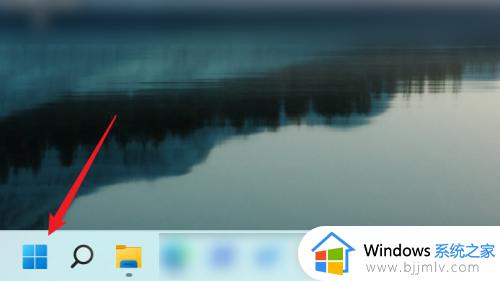
2、在“开始”页面中,点击“设置”。
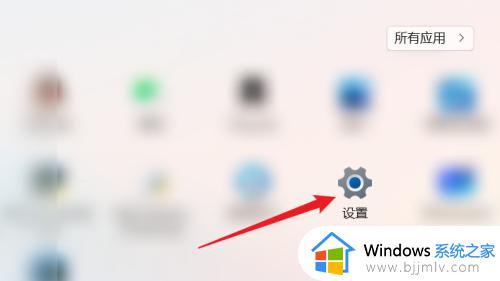
3、在“设置”页面中,点击左侧“应用”。
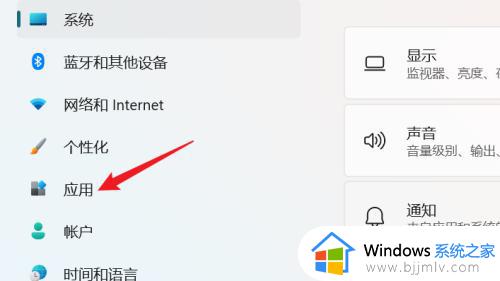
4、在右侧“应用”页面中,点击“可选功能”。
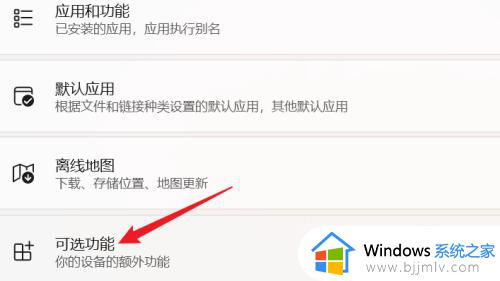
5、在“应用>可选功能”页面中,点击“更多Windows功能”。
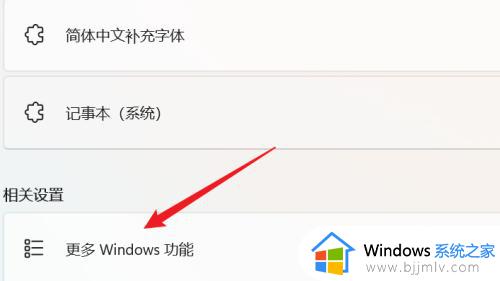
6、最后,会弹出“Windows功能”窗口,在该窗口中即可启用或关闭Windows功能。
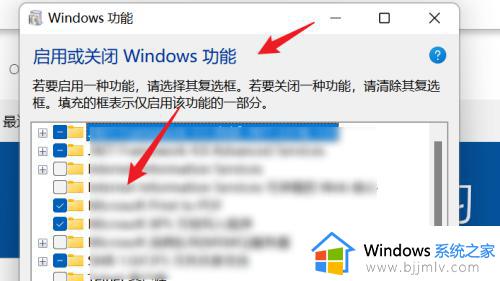
上述给大家介绍的就是win11怎么打开启用或关闭windows功能的详细内容,有需要的小伙伴们可以参考上述方法步骤来进行操作就可以了,希望帮助到大家。
windows11启用或关闭windows功能在哪 win11怎么打开启用或关闭windows功能相关教程
- 如何在win11中启用或禁用自动更正拼写错误功能命令
- windows11如何关闭快速启动 win11电脑怎么关闭快速启动功能
- win11打开或关闭系统图标的方法 win11如何启用或关闭系统图标
- windows11如何禁用家庭功能 win11关闭家庭功能的方法
- windows11应用和功能页面在哪 windows11怎么打开应用和功能
- win11系统家庭功能怎么关闭 win11关闭家庭功能设置方法
- win11如何关闭共享文件功能 win11电脑怎么关闭共享文件功能
- win11怎样关闭系统休眠功能 win11系统休眠功能如何关闭
- win11的投影功能在哪打开 在win11系统中怎样开启投屏功能
- win11自带杀毒软件在哪里关闭 win11怎么关闭杀毒软件功能
- win11恢复出厂设置的教程 怎么把电脑恢复出厂设置win11
- win11控制面板打开方法 win11控制面板在哪里打开
- win11开机无法登录到你的账户怎么办 win11开机无法登录账号修复方案
- win11开机怎么跳过联网设置 如何跳过win11开机联网步骤
- 怎么把win11右键改成win10 win11右键菜单改回win10的步骤
- 怎么把win11任务栏变透明 win11系统底部任务栏透明设置方法
win11系统教程推荐
- 1 怎么把win11任务栏变透明 win11系统底部任务栏透明设置方法
- 2 win11开机时间不准怎么办 win11开机时间总是不对如何解决
- 3 windows 11如何关机 win11关机教程
- 4 win11更换字体样式设置方法 win11怎么更改字体样式
- 5 win11服务器管理器怎么打开 win11如何打开服务器管理器
- 6 0x00000040共享打印机win11怎么办 win11共享打印机错误0x00000040如何处理
- 7 win11桌面假死鼠标能动怎么办 win11桌面假死无响应鼠标能动怎么解决
- 8 win11录屏按钮是灰色的怎么办 win11录屏功能开始录制灰色解决方法
- 9 华硕电脑怎么分盘win11 win11华硕电脑分盘教程
- 10 win11开机任务栏卡死怎么办 win11开机任务栏卡住处理方法
win11系统推荐
- 1 番茄花园ghost win11 64位标准专业版下载v2024.07
- 2 深度技术ghost win11 64位中文免激活版下载v2024.06
- 3 深度技术ghost win11 64位稳定专业版下载v2024.06
- 4 番茄花园ghost win11 64位正式免激活版下载v2024.05
- 5 技术员联盟ghost win11 64位中文正式版下载v2024.05
- 6 系统之家ghost win11 64位最新家庭版下载v2024.04
- 7 ghost windows11 64位专业版原版下载v2024.04
- 8 惠普笔记本电脑ghost win11 64位专业永久激活版下载v2024.04
- 9 技术员联盟ghost win11 64位官方纯净版下载v2024.03
- 10 萝卜家园ghost win11 64位官方正式版下载v2024.03